Cum să configurați controalele parentale pe Xbox Series X|S
Publicat: 2024-04-12Răspuns rapid: Xbox Series X|S oferă o mulțime de setări personalizabile de control parental, permițându-vă să creați un loc sigur pentru ca copiii să se bucure de timpul lor de joc. Le puteți accesa prin setările consolei dvs., navigând la Cont > Setări de familie > Gestionați membrii familiei .
Nu poți învinge un pic de distracție bună și curată, iar introducerea copiilor în lumea minunată a jocurilor este un ritual de trecere.
Cu toate acestea, având în vedere cantitatea de conținut pentru adulți presărată în mod generos în jocurile de astăzi, este posibil să doriți să profitați de controalele parentale ale Xbox Series X|S, pentru a-i împiedica pe tinerii să vadă lucruri pe care nu ar trebui să le facă.
Din fericire, Xbox Series X|S vine cu câteva setări de control parental destul de robuste, care pot fi adaptate nevoilor dumneavoastră. Permițându-vă să vă puneți piciorul virtual, aceste comenzi vă pot ajuta să cenzurați orice conținut pe care îl considerați că nu este adecvat vârstei, lăsându-le copiilor liberi să navigheze în siguranță, fără a fi nevoie să-i privești ca un șoim.
Începeți cu setările familiei Xbox
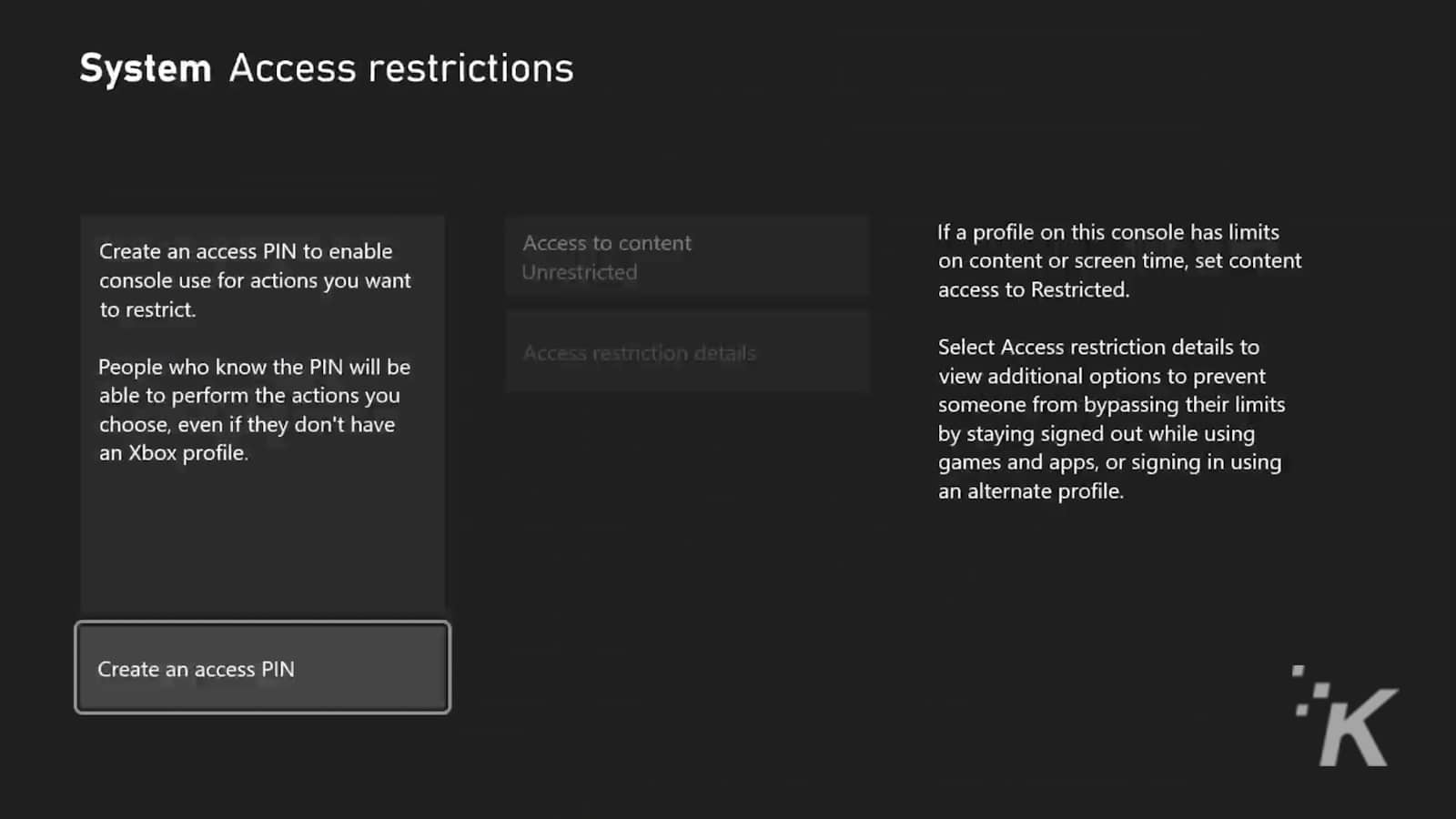
Cu setările de familie Xbox, aveți acces la o suită de opțiuni de control parental care vă pun ferm pe scaunul șoferului. Puteți să configurați un cont de utilizator pentru copilul dvs., să modificați setările online și de confidențialitate, să stabiliți limite pentru timpul petrecut pe ecran și să restricționați orice achiziție online după cum credeți de cuviință.
Primul pas este să vă conectați la contul Microsoft (fie pe consolă, fie pe computer) și să configurați un grup de familie acolo.
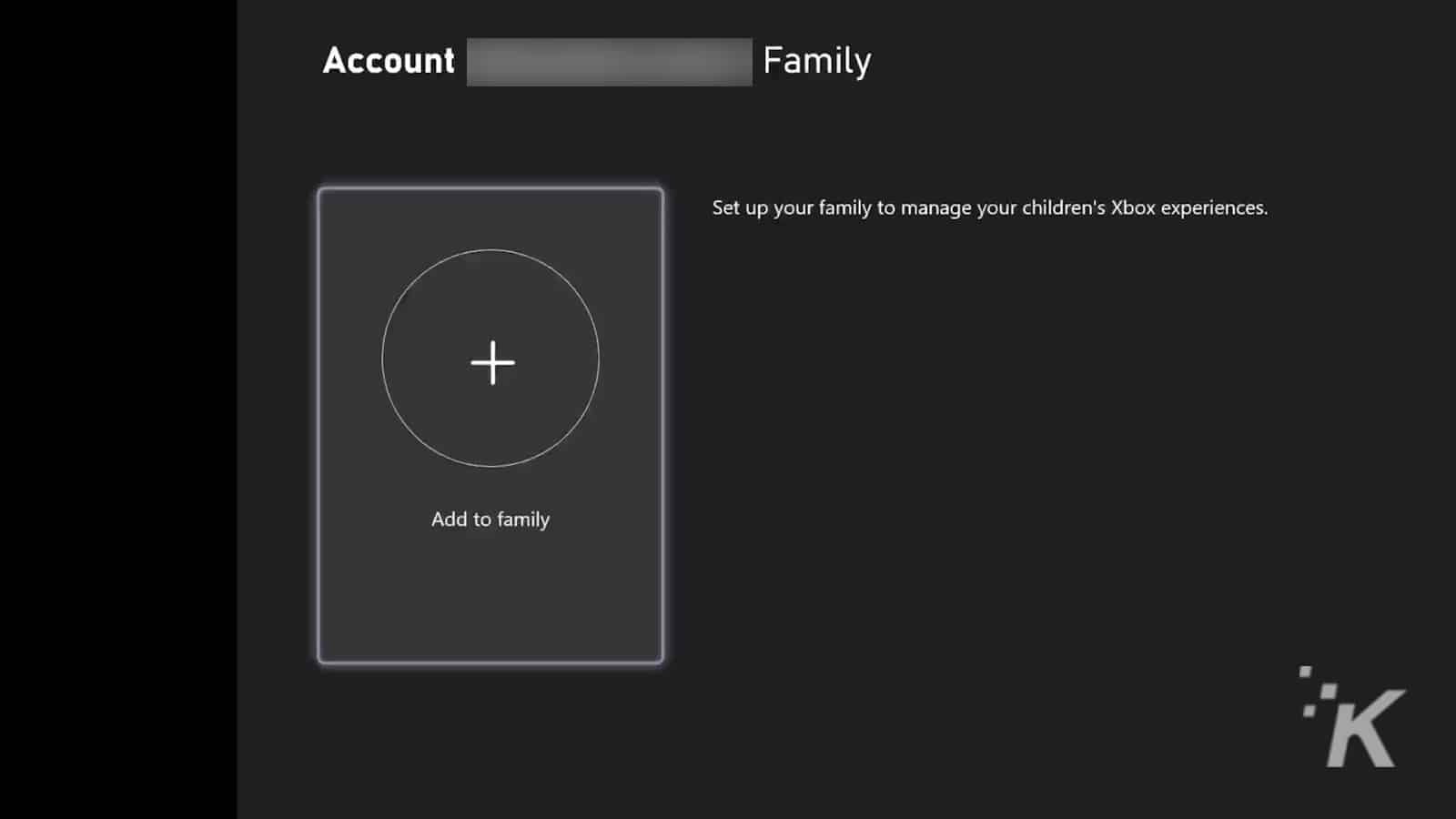
După ce v-ați conectat la pagina contului dvs.:
- Selectați opțiunea Vizualizați familia dvs
- De acolo, selectați pictograma Adăugați un membru al familiei
Puteți adăuga până la șase membri în familia dvs. (în contul dvs. Microsoft, adică. Câți membri alegeți să adăugați în viața reală nu este treaba noastră).
Fiecare copil sau membru al familiei va avea nevoie de propriul cont pentru a se conecta. Deci, dacă nu ați făcut acest lucru deja, va trebui să creați un cont pentru fiecare membru. Va trebui să utilizați o adresă de e-mail validă pentru fiecare adăugare de cont.
Când ați adăugat un cont pentru fiecare dintre urmașii dvs., îi veți vedea listați pe pagina de pornire a contului Microsoft. Vor fi trei puncte în dreapta fiecărui profil pe care puteți face clic pentru a vedea orice activitate recentă sau pentru a schimba fotografia de profil.
Selectați opțiunea Go to Overview pentru a accesa opțiunile de control parental. Dar înainte de a face acest lucru, va trebui mai întâi să vă asigurați că copilul dvs. a fost adăugat la consola dvs. Xbox Series X|S.
Cum să-ți adaugi copilul la consola ta Xbox Series X|S

- Selectați meniul Setări din ecranul de pornire Xbox Series X|S
- Selectați Cont > Setări pentru familie
- Selectați Gestionați membrii familiei , alegeți persoana pe care doriți să o adăugați, apoi selectați Adăugați la această consolă Xbox
- Introduceți parola pentru acel cont
- Urmați instrucțiunile de pe ecran pentru a vă conecta la propriul cont pentru a finaliza procesul
Urmați acești pași simpli pentru a adăuga copilul/copiii dumneavoastră la consola Xbox și veți descoperi că toate opțiunile de control parental au fost acum activate.
Cum să gestionezi controlul parental pe consola ta Xbox Series X|S
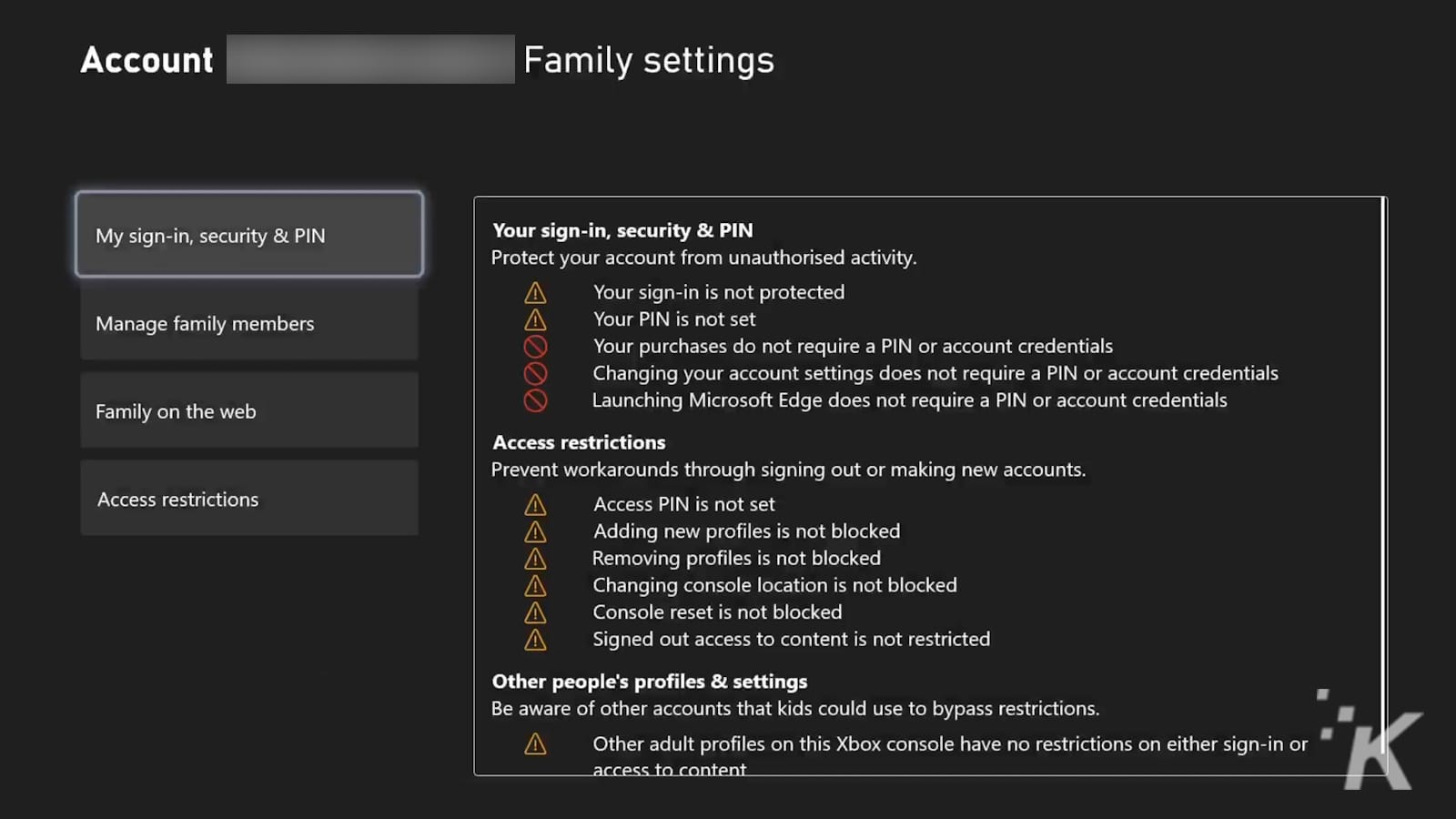
Odată activat, puteți gestiona majoritatea controalelor parentale direct prin consola dvs. Cu toate acestea, unele funcții suplimentare pot fi accesate independent prin aplicația Microsoft Family Safety pentru iOS sau Android, cum ar fi capacitatea de a seta limite de timp pentru ecran.
Pentru a accesa setările de control parental ale Xbox Series X|S, deschideți meniul Setări de pe ecranul de pornire. Apoi selectați Cont > Setări de familie > Gestionați membrii familiei . Selectați contul pe care doriți să îl modificați și veți vedea o listă de opțiuni de examinat.
Acestea includ următoarele:
- Acces la conținut – aici puteți seta restricții de vârstă pentru conținut, inclusiv jocuri și filme
- Filtrare web – utilizați aceasta pentru a seta restricții cu privire la ceea ce copilul dvs. poate și nu poate accesa prin browserul web al Xbox.
- Confidențialitate și siguranță online > siguranța mesajelor – utilizați acest lucru dacă doriți să filtrați (sau să blocați) orice conținut din serviciul de mesagerie internă Xbox
- Confidențialitate și siguranță online > Confidențialitate Xbox – aici veți găsi restul opțiunilor de control parental
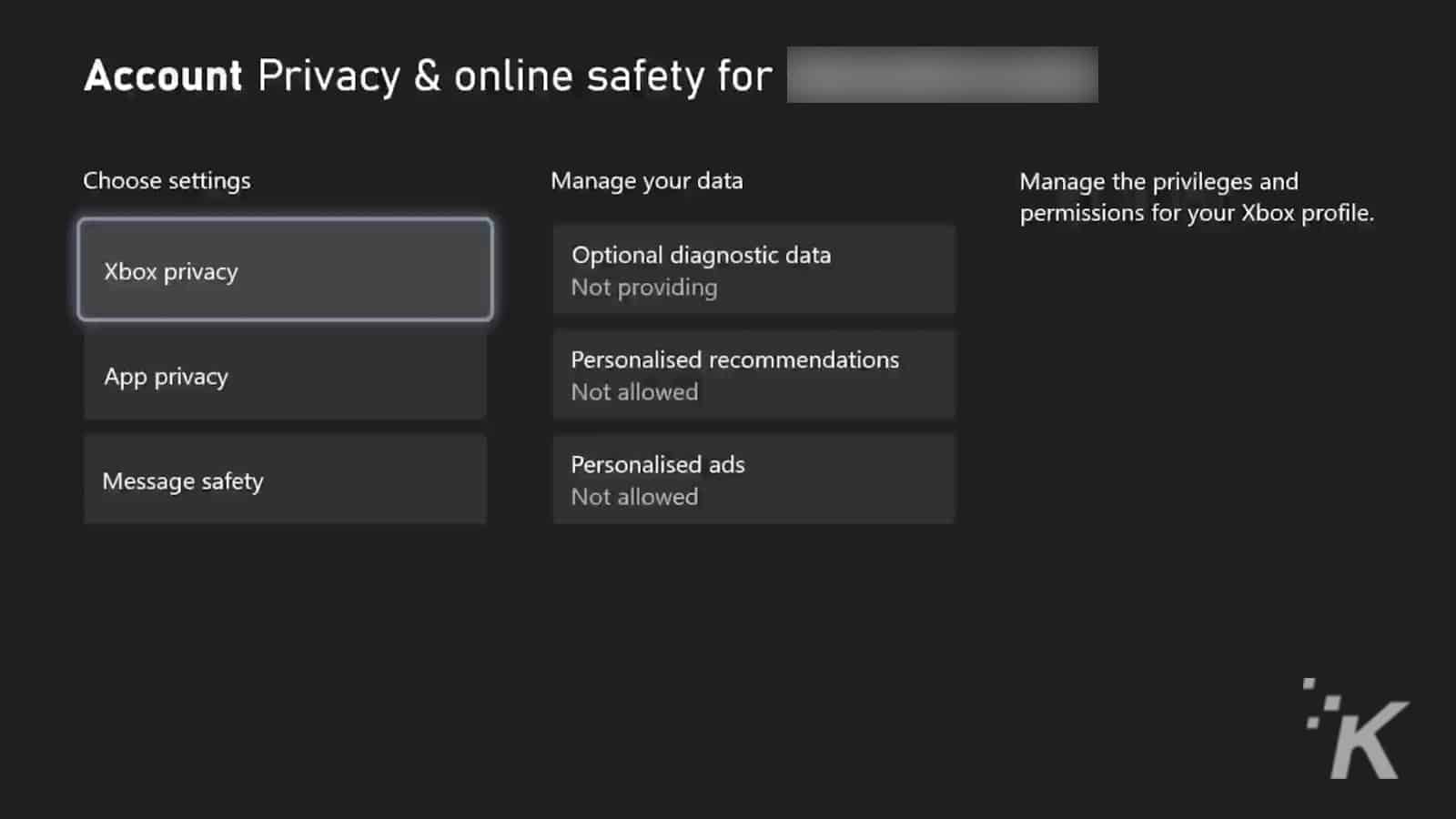
În timp ce utilizați funcțiile de confidențialitate Xbox, puteți selecta dintre unele setări implicite (copil, adolescent sau adult) dacă doriți să configurați lucrurile rapid sau să alegeți opțiunea Vizualizare detalii și personalizare pentru a deveni ceva mai specific cu controlul parental.
Cum să personalizați setările de control parental pe consola dvs. Xbox Series X|S
Deci, ce poate fi personalizat prin acest meniu suplimentar?
Ei bine, este o listă destul de cuprinzătoare de lucruri, de fapt. Acoperă multe lucruri la care probabil v-ați gândit deja și câteva pe care este posibil să nu le aveți. Iată opțiunile pe care le puteți accesa din acest submeniu:
- Stare și istoric online – vă permite să restricționați cine poate vedea că copilul dvs. este online și vă permite să urmăriți jocurile pe care le-a jucat
- Profil – setați restricții cu privire la cine poate vedea numele real și/sau fotografia de profil a copilului dvs
- Prieteni și cluburi – utilizați această opțiune pentru a selecta dacă copilul dvs. poate adăuga sau nu prieteni sau se poate alătura altor jucători sau cluburi atunci când este online
- Comunicare și multiplayer – setați sau limitați accesul la activitatea multiplayer și controlați cantitatea de libertate pe care o are copilul dvs. cu comunicarea vocală sau text în timp ce este online
- Conținutul jocului – permiteți sau interziceți partajarea capturilor de ecran
- Partajare în afara Xbox – setați restricții privind partajarea conținutului pe alte platforme, cum ar fi rețelele sociale
- Cumpărați și descărcați – vă permite să setați restricții cu privire la ceea ce copilul dvs. poate cumpăra și descărca prin Xbox
Avantajele setării controalelor parentale pe consola dumneavoastră Xbox Series X|S

Principalul motiv pentru a configura controalele parentale pe Xbox Series X|S este liniștea sufletească. Cu controlul parental în vigoare, puteți amenaja un spațiu sigur pentru ca copiii dvs. să se bucure de jocurile lor fără să vă faceți griji ca influențele exterioare să strice lucrurile.
De asemenea, este ușor să ajustați setările. Pe măsură ce copilul tău crește puțin, ar putea dori să relaxezi unele comenzi pentru a-i oferi puțin mai multă libertate. Aceasta ar putea include reducerea restricțiilor privind titlurile de jocuri sau acordarea acestora mai multă libertate în timp ce se joacă online cu prietenii lor.
Și, cu o mulțime de titluri distractive, potrivite pentru familie, disponibile pe Xbox Game Pass, întreaga familie se poate bucura de a răsfoi conținut pentru a le introduce în biblioteca Xbox.
Ai vreo părere despre asta? Trimiteți-ne un rând mai jos în comentarii sau transmiteți discuția pe Twitter sau Facebook.
Recomandările editorilor:
- PS5 sau Xbox are nevoie de răcire suplimentară?
- Xbox Series X nu citește discuri? Iată cum să o remediați
- Cum să obțineți Xbox Game Pass pe
Steam Deck
